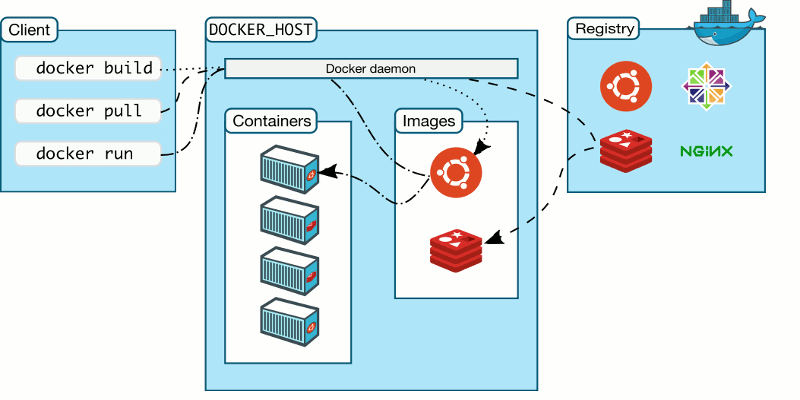La virtualización y los contenedores están aumentando continuamente en popularidad. Las razones por las que son útiles giran principalmente en torno a los beneficios de aislamiento, seguridad y portabilidad que brindan.
Por ejemplo, si está ofreciendo algún tipo de servicios en la nube, estos facilitan mantener los datos y servicios de los clientes aislados entre sí. Pero no se limita a estos escenarios. Si es un desarrollador de una aplicación de Linux, pronto se dará cuenta de lo difícil que es hacer que su aplicación esté disponible para todas las distribuciones de Linux.
Una vez que haga que su programa funcione en Ubuntu, hacer que también funcione en Arch Linux, Debian y otras distribuciones no será tan sencillo como podría pensar. Cada distribución es diferente, y tienes que hacer adaptaciones para que tu utilidad funcione en cada una de ellas.

La contenedorización hace que sea más fácil «desarrollar una vez, implementar en todas partes». Esto se debe a que, en lugar de depender del sistema operativo para proporcionar lo que necesita su aplicación, todas las dependencias se agrupan en el propio contenedor. Una vez que el contenedor funciona, puede moverlo fácilmente de una computadora a otra y entre diferentes sistemas operativos.
Docker es una utilidad de creación de contenedores que se hizo muy popular por simplificar este tipo de tareas. Además, cuando algo sale mal con el sistema operativo, en lugar de tener que reinstalar y reconfigurar la aplicación, simplemente reinstala el sistema operativo, vuelve a copiar el contenedor y continúa donde lo dejaste.
Limpieza de instalaciones antiguas de Docker
Este es un paso opcional, requerido solo si ya tiene instaladas versiones anteriores de Docker. Estos pueden entrar en conflicto con las versiones más nuevas, especialmente si provienen de repositorios diferentes a los que usará aquí.
En Debian o Ubuntu, limpie con:
sudo apt --purge autoremove docker docker-engine docker.io containerd runc
En Fedora:
sudo dnf remove docker docker-client docker-client-latest docker-common docker-latest docker-latest-logrotate docker-logrotate docker-selinux docker-engine-selinux docker-engine
Cómo instalar Docker en Ubuntu
Abra un emulador de terminal e instale los requisitos previos.
sudo apt update && sudo apt install software-properties-common gnupg2 curl ca-certificates apt-transport-https
Compruebe la huella dactilar de la clave GPG de Docker.
curl -fsSL https://download.docker.com/linux/ubuntu/gpg | gpg
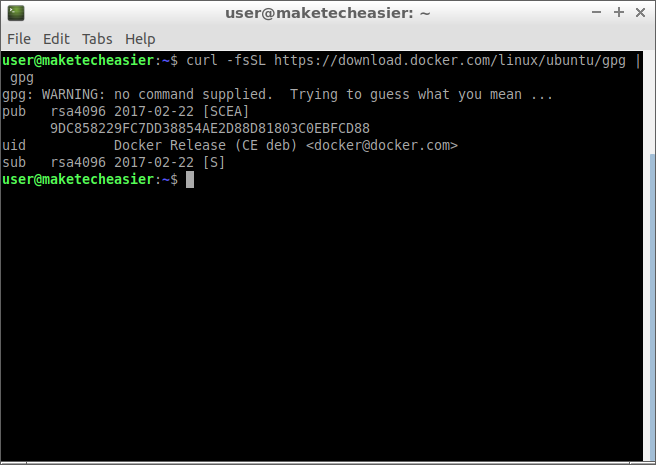
Al momento de escribir este tutorial, la huella digital era 9DC858229FC7DD38854AE2D88D81803C0EBFCD88. Esto puede cambiar en el futuro. Consulte el sitio web oficial de Docker para ver si coinciden. La clave se usa para verificar las firmas digitales, por lo que puede asegurarse de que el software que está instalando sea legítimo y no un malware cargado en el servidor por un atacante.
Una vez que se asegure de tener la clave correcta, agréguela a las claves confiables de APT.
curl -fsSL https://download.docker.com/linux/ubuntu/gpg | sudo apt-key add -
Agregue el repositorio de Docker para Ubuntu a sus fuentes de software.
sudo add-apt-repository "deb [arch=amd64] https://download.docker.com/linux/ubuntu $(lsb_release -cs) stable"
Instalar Docker.
sudo apt update && sudo apt install docker-ce
Si también necesitas Componer ventana acoplablepuedes instalarlo con:
sudo apt install docker-compose
Si no sabe qué es esto, probablemente no lo necesite.
La mayoría de los comandos de la ventana acoplable deben tener el prefijo sudo. Si desea evitar tener que escribir su contraseña cada vez, agregue su usuario al grupo docker.
sudo adduser $USER docker
Cierre sesión en su interfaz gráfica de usuario y vuelva a iniciar sesión. Ahora puede usar comandos como docker ps en vez de sudo docker ps.
Cómo instalar Docker en Debian
Dado que Ubuntu se crea a partir de Debian, los pasos son muy similares.
sudo apt update && sudo apt install software-properties-common apt-transport-https ca-certificates curl gnupg2
Verifique la huella digital que debe ser la misma que en la sección anterior.
curl -fsSL https://download.docker.com/linux/debian/gpg | gpg
Añadir a claves de confianza.
curl -fsSL https://download.docker.com/linux/debian/gpg | sudo apt-key add -
Agregar fuentes de software.
sudo add-apt-repository "deb [arch=amd64] https://download.docker.com/linux/debian $(lsb_release -cs) stable"
Instalar Docker.
sudo apt update && sudo apt install docker-ce
Si también necesita Docker Compose, instálelo con:
sudo apt install docker-compose
Para usar los comandos de Docker sin el prefijo sudo:
sudo adduser $USER docker
Luego cierre sesión y vuelva a iniciar sesión.
Cómo instalar Docker en Fedora
Instalar requisitos previos.
sudo dnf install dnf-plugins-core
Agregue el repositorio de software de Docker.
sudo dnf config-manager --add-repo https://download.docker.com/linux/fedora/docker-ce.repo
Instalar Docker.
sudo dnf install docker-ce
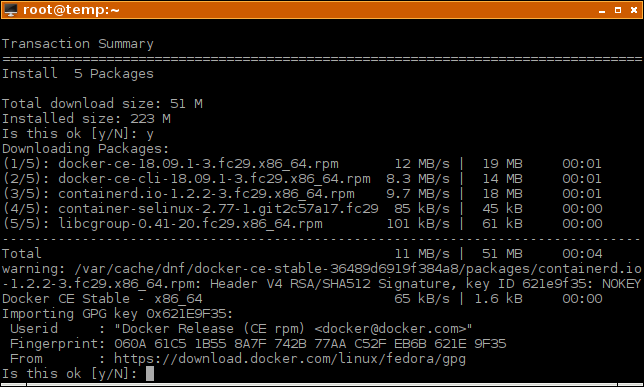
En algunos sistemas, esto tardará un tiempo en completarse y puede parecer que está atascado. No abortes la operación. Por supuesto, también podría atascarse, pero dale al menos diez minutos para hacer su trabajo en computadoras más lentas.
Habilite el inicio automático de Docker en el arranque.
sudo systemctl enable docker.service
Inicie Docker.
sudo systemctl start docker.service
Agréguese al grupo Docker.
sudo usermod -aG docker $USER
Cierre sesión y vuelva a iniciar sesión en su interfaz gráfica de usuario.
Las personas que también necesitan Docker Compose pueden instalarlo con:
sudo dnf install docker-compose
Cómo instalar Docker en Arch Linux
Arch ya incluye Docker en sus repositorios comunitarios, por lo que el procedimiento de instalación es más sencillo aquí.
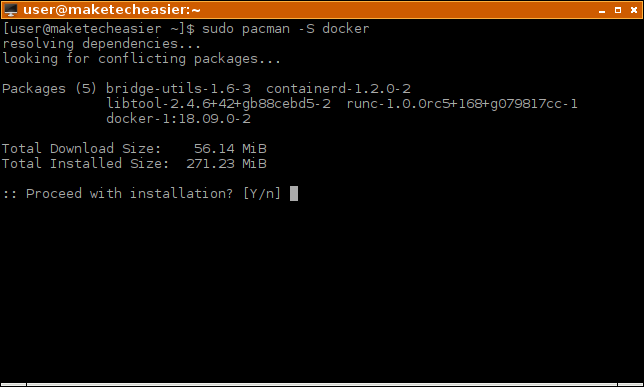
Si también necesita Docker Compose:
sudo pacman -S docker-compose
Agréguese al grupo de Docker:
sudo usermod -aG docker $USER
Cierre la sesión de la interfaz gráfica de usuario y vuelva a iniciar sesión para que la configuración surta efecto.
Habilite Docker para que se inicie automáticamente en el arranque.
sudo systemctl enable docker
Inicie el servicio Docker.
sudo systemctl start docker
Conclusión
Obviamente, esto no cubre todas las distribuciones que existen. Pero si está usando algo como openSUSE, puede que tenga la suerte de encontrar una página de instrucciones en como instalar Docker en su distribución.